Read the previous article
Manager de fișiere
Skip to main content
Skip to menu
Skip to footer

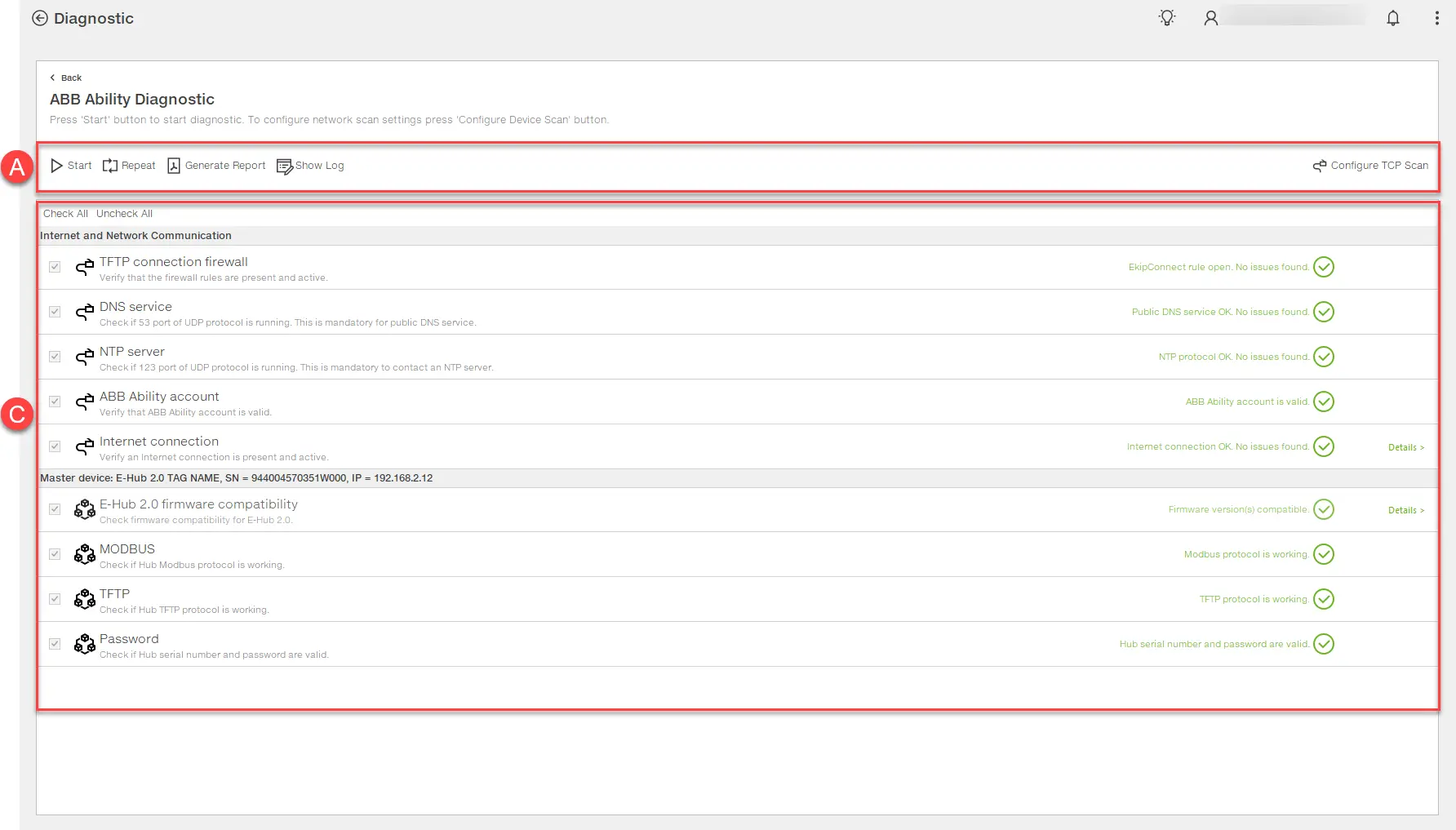
Ekip Connect
Everything in view, all under control
Select your language
Select your language
Diagnosticare
Descrierea funcției
Funcția de Diagnostic îți permite să verifici fluxul pe care dispozitivul îl efectuează pentru a colecta date din câmp și a le transmite către cloud.
Cerințe
| Acces la | funcție Nerestricționat |
|---|---|
| Tipuri de dispozitive care susțin această funcție | Gateway-uri, unități externe pentru întrerupătoare, deconectatoare de siguranțe, întrerupătoare de schimbare, întrerupătoare (cu modulul de comunicații Ekip Com Hub instalat) |
| Starea dispozitivului | Oricare |
| Tipul conexiunii cu dispozitivul | Conexiunea la rețeaua Ethernet (Modbus TCP) |
>> Pentru mai multe detalii despre dispozitivele suportate și cerințele fiecăruia, vă rugăm să consultați documentul 9AKK108467A9238 disponibil aici.
Cum arată
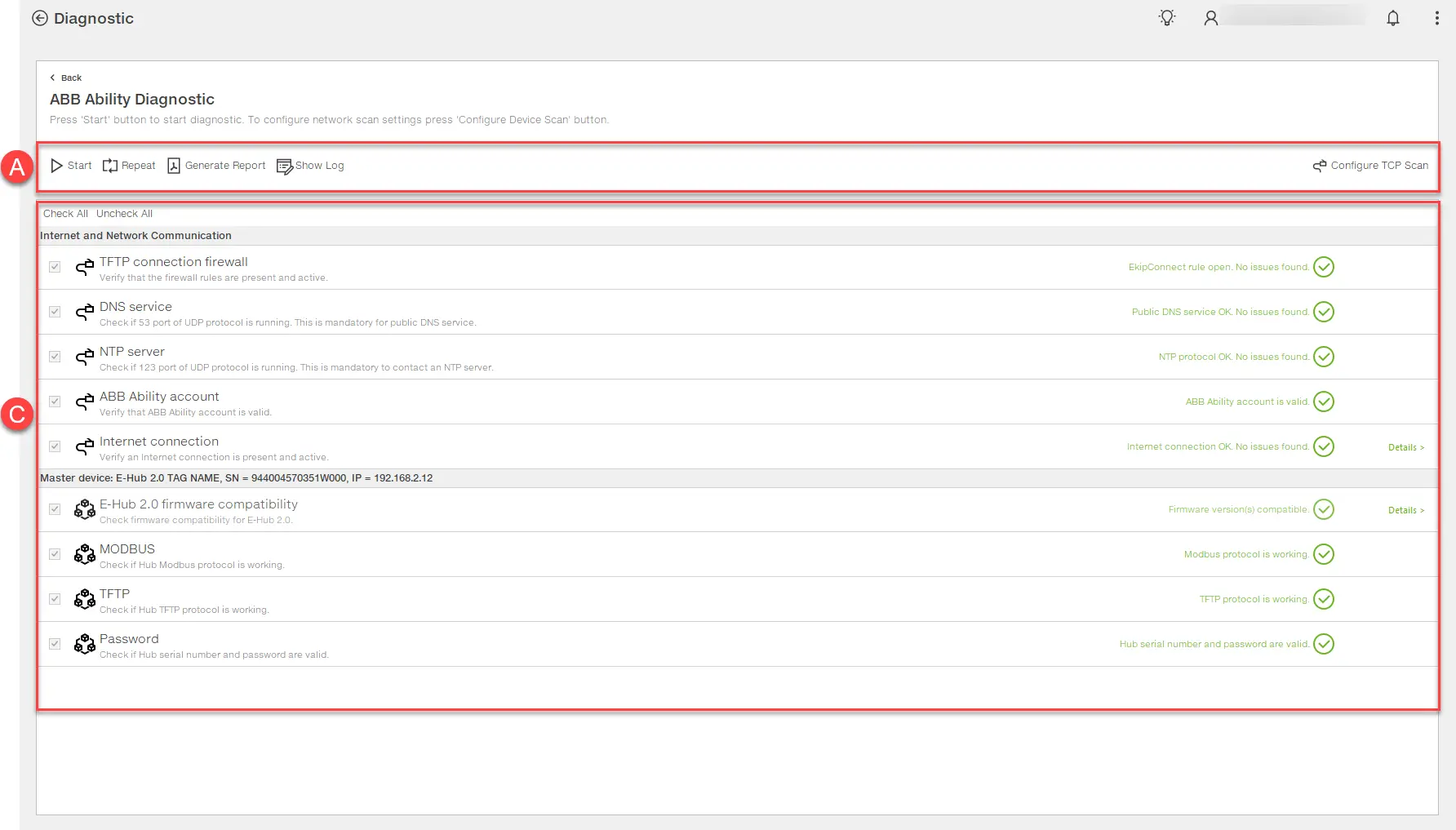
Parte | Descriere |
|---|---|
| Un | Butoane pe pagină
|
| C | Lista testelor de sesiune:
|
Efectuează o sesiune de diagnostic
- Apasă pe Configurează scanarea TCP: se deschide fereastra setărilor scanării dispozitivului .
- Setează parametrii rețelei Ethernet TCP la care este conectat dispozitivul ce urmează să fie testat și apasă pe OK.
- Apasă pe Start: apare o fereastră care îți cere să activezi sesiunea de configurare pe dispozitiv.
- Activează manual sesiunea pe dispozitiv, apoi apasă pe OK.
- Dacă se solicită, în fereastra Select Hub , selectați dispozitivul care urmează să fie testat.
- În fereastra ABB Ability ENVIRONMENT , selectați mediul de utilizare, apoi faceți clic pe OK: apare fereastra Logare .
- Autentificare: fereastra Parolei Hub-ului apare cu numărul de serie al dispozitivului deja completat.
- Introduceți parola de 16 cifre a dispozitivului, apoi faceți clic pe OK: apar rezultatele testelor efectuate.
- Dacă este necesar, faceți următoarele:
Spre... | Apoi... |
|---|---|
| repetă testele | selectează-le, apoi dă click pe Repetă testele selectate. |
| Salvează raportul de sesiune | Apasă pe Generează Raport. |
| Vezi jurnalele de sesiune | dă click pe Afișează jurnalul. |
 : testare rulare
: testare rulare : testul finalizat cu succes
: testul finalizat cu succes : test finalizat cu probleme
: test finalizat cu probleme